Dijeljenje CRM zapisa u aplikaciji Teams ili programu Outlook
Copilot for Sales vam omogućuje dijeljenje CRM zapisa s članovima tima u chatu ili razgovoru na kanalu Teams ili u poruci e-pošte koja im omogućuje pregled detalja zapisa u tijeku rada. CRM zapis dijeli se kao prilagodljivi kartica koji se ažurira na temelju podataka u vašem CRM sustavu.
U aplikaciji Teams prilagodljivi kartica prikazuje i sažetak zapisa generiran umjetnom inteligencijom, što vam omogućuje da brzo pratite detalje zapisa tijekom razgovora. Imajte na umu da se sažetak generiran umjetnom inteligencijom prikazuje samo ako su kopilotni značajke omogućene za vašu tvrtku ili ustanovu.
CRM zapis možete zajednički koristiti pomoću proširenja poruke pretraživanja Copilot for Sales ili lijepljenjem veze na zapis u chatu ili e-pošti. Kada delite zapis, stvara se prilagodljivi kartica koji prikazuje detalje zapisa, kao što su naziv zapisa, vlasnik i polja ključa.
Napomena
- Za podršku programa Outlook provjerite je li implementirana poboljšana aplikacija Teams.
- Ako kao CRM sustav koristite Dynamics 365 i primite prilagodljivi kartica u poruci e-pošte ili čavrljanju ili kanalu servisa Teams, podatke možete pregledavati u prilagodljivosti čak i ako niste prijavljeni u aplikaciju Copilot for Sales u programu Outlook ili ako ste prijavljeni u drugo okruženje sustava Dynamics, sve dok imate pristup za čitanje zapisa i ovlasti Copilot for Sales.
- Ako koristite Salesforce kao CRM sustav i primite prilagodljivi kartica u e-pošti ili chatu ili kanalu servisa Teams, morate biti prijavljeni na Salesforce u aplikaciji Copilot for Sales u programu Outlook da biste vidjeli podatke u prilagodljivom kartica a istovremeno imali pristup za čitanje zapisa i Copilot for Sales privilegija.
- Podaci u prilagodljivom kartica osvježavaju se iz CRM sustava svaki put kada pregledavate kartica u chatu ili e-pošti aplikacije Teams ili kada ručno osvježite kartica.
Zajedničko korištenje CRM zapisa u aplikaciji Teams pomoću proširenja poruka pretraživanja
Idite na razgovor u kojem želite podijeliti CRM zapis. Odaberite Više aplikacija (...), potražite Copilot for Sales aplikaciju, a zatim je odaberite. Ako je aplikacija prikvačena na akcijsku traku, u okviru poruke odaberite ikonu Copilot for Sales .
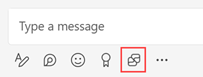
U Copilot for Sales prozoru potražite i odaberite zapis.
Napomena
Prema zadanim postavkama prikazuju se nedavno pristupljeni zapisi bez izvođenja pretraživanja. Možete potražiti zapis ili odabrati Napredno pretraživanje da biste potražili određeni vrsta zapisa.
Ako promijenite naziv vrsta zapisa u sustavu CRM, oni se ne ažuriraju u odjeljku Prilagodljivi kartica ni proširenja za razmjenu poruka u aplikaciji Teams. Na primjer, ako preimenujete Račun u Klijent, ime u Prilagodljivi kartica i proširenja za razmjenu poruka prikazat će se kao Račun.

Zapis kartica dodaje se u okvir poruke.
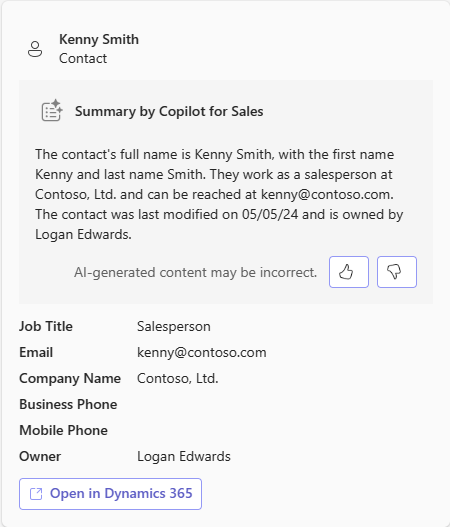
Napomena
Polja na kartica zapisa prikazuju se kao konfigurirana od strane vašeg CRM administratora.
Pošaljite poruku u čavrljanje.
Ako primatelji nemaju instaliranu aplikaciju Copilot for Sales u aplikaciji Teams, prije slanja poruke pri dnu kartica prikazuje se poruka. Poruka obavještava primatelje da moraju instalirati aplikaciju Copilot for Sales da bi vidjeli detalje zapisa. Nakon instalacije aplikacije prikazuje se prilagodljivi kartica s detaljima zapisa ako primatelji imaju pristup CRM zapisu, inače se u kartica prikazuje veza na zapis.
Ako administrator blokira aplikaciju, poruka obavještava primatelje da se moraju obratiti administratoru da bi omogućili aplikaciju.
Zajedničko korištenje CRM zapisa u programu Outlook pomoću proširenja poruka pretraživanja
Iskustvo korištenja proširenja poruke pretraživanja Copilot for Sales prilikom sastavljanja e-pošte malo se razlikuje u klasičnim programima Outlook za stolna računala, novoj radnoj površini programa Outlook i programu Outlook na webu.
Klasična radna površina programa Outlook
Na vrpci odaberite Copilot for Sales ili Sve aplikacije Copilot for Sales . >
U skočnom prozoru odaberite Traži Microsoft Copilot prodaju.
Možete odabrati i Napredno pretraživanje da biste potražili određenu vrsta zapisa.
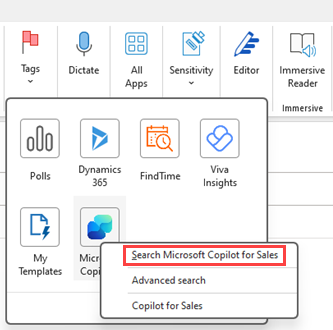
U oknu Microsoft Copilot Za prodaju odaberite zapis s popisa nedavno pristupljenih zapisa ili potražite i odaberite CRM zapis.
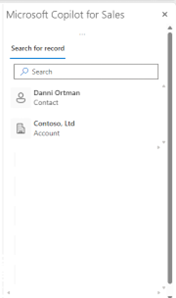
Prilagodljivi kartica dodaje se u e-poštu.
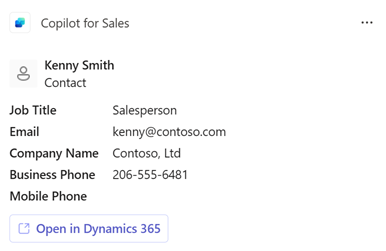
Novi Outlook za stolna računala i Outlook na webu
Na vrpci odaberite Aplikacije> Copilot for Sales.
U skočnom prozoru odaberite Pretraži Copilot for Sales.
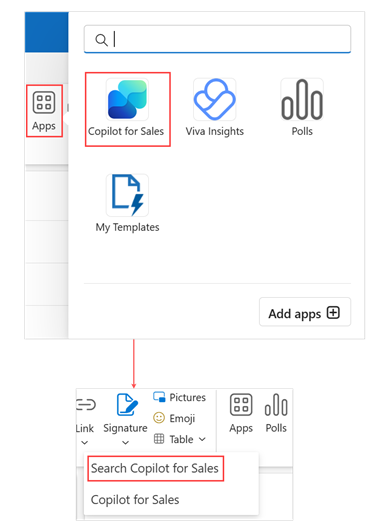
U skočnom prozor Copilot for Sales u odaberite zapis s popisa nedavno pristupljenih zapisa ili potražite i odaberite CRM zapis.
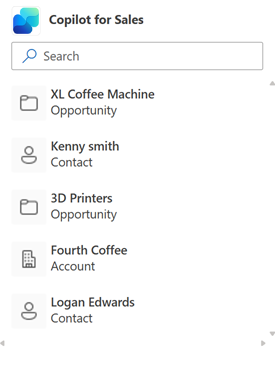
Prilagodljivi kartica dodaje se u e-poštu.
Zajedničko korištenje zapisa pomoću naprednog pretraživanja
U prozoru Napredno pretraživanje unesite ili odaberite sljedeće vrijednosti:
Traženje zapisa za zajedničko korištenje: naziv zapisa za zajedničko korištenje.
Filtriraj po: vrsta zapisa za traženje.
Napomena
Filtar Sve omogućuje vam traženje zapisa o svim vrsta zapisa koje je administrator dodao Copilot for Sales. Ostali filtri specifični su za vrsta zapisa i omogućuju vam traženje te vrsta zapisa.
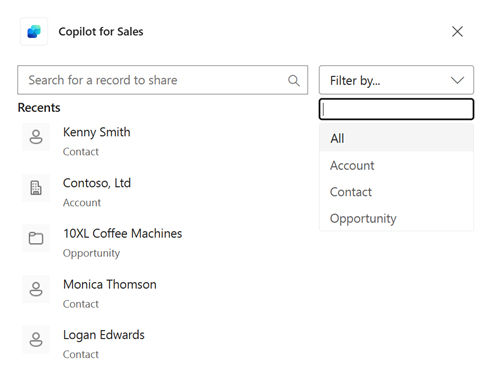
Iz rezultata pretpregled zapis odabirom strelice prema dolje pokraj naziva zapisa. Odaberite zapis da biste ga podijelili kao kartica u chatu.
Ljepljenje veze na zapisa CRM
Kopirajte vezu zapisa iz aplikacije Copilot for Sales u programu Outlook.
Zalijepite vezu u chat ili e-poštu.
Zapis kartica dodaje se u okvir poruke.
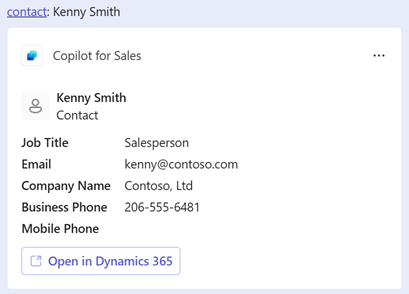
Pošaljite poruku u čavrljanje.
Napomena
Vezu zapisa morate kopirati iz dodatka Copilot for Sales u programu Outlook. Ako kopirate vezu zapisa iz Salesforcea, ona se neće odmotati za prikaz prilagodljivog kartica. Međutim, ako kopirate vezu zapisa iz sustava Dynamics 365, ona će se odmotati kako bi se prikazala prilagodljiva kartica.
Pogledajte
Pristup aplikaciji Copilot for Sales
Zajedničko korištenje veze na CRM zapis